9 Cara Memperbaiki Sims 4 Tidak Dapat Memulai Kartu Video
Diterbitkan: 2022-08-13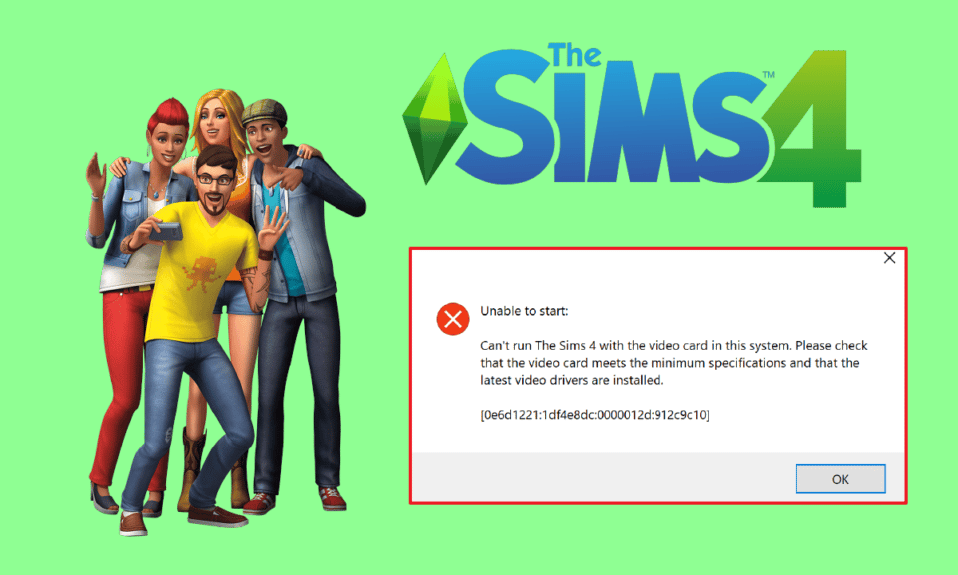
Sims 4 tidak hanya populer tetapi juga merupakan game simulasi kehidupan yang luar biasa dicintai oleh jutaan pengguna. Gim ini adalah yang keempat dalam seri The Sims dan merupakan sekuel dari Sims 3. Di Sims 4, Anda dapat membuat karakter yang dipersonalisasi dengan penampilan, kepribadian, dan aspirasi yang berbeda. Tidak hanya itu, kamu juga bisa mengubah gaya berpakaian karakter Sims sesuai mood kamu. Ini adalah permainan yang sempurna untuk menciptakan dunia yang mewah. Anda dapat memiliki karakter dengan tujuan, sifat, dan cita-cita dalam hidup semua sesuai dengan Anda. Dan untuk semua alasan ini Sims telah menjadi salah satu favorit di antara para pemain video game. Namun, di tengah semua ini, pemain Sims 4 menghadapi masalah dengan kartu video saat memulai permainan. Jika Anda adalah pemain video game yang menghadapi masalah yang sama, maka Anda berada di tempat yang tepat. Kami memberikan Anda panduan sempurna yang akan membantu Anda memperbaiki Sims 4 tidak dapat memulai kesalahan kartu video. Jadi, coba perbaikan ini dan singkirkan masalah secara instan.
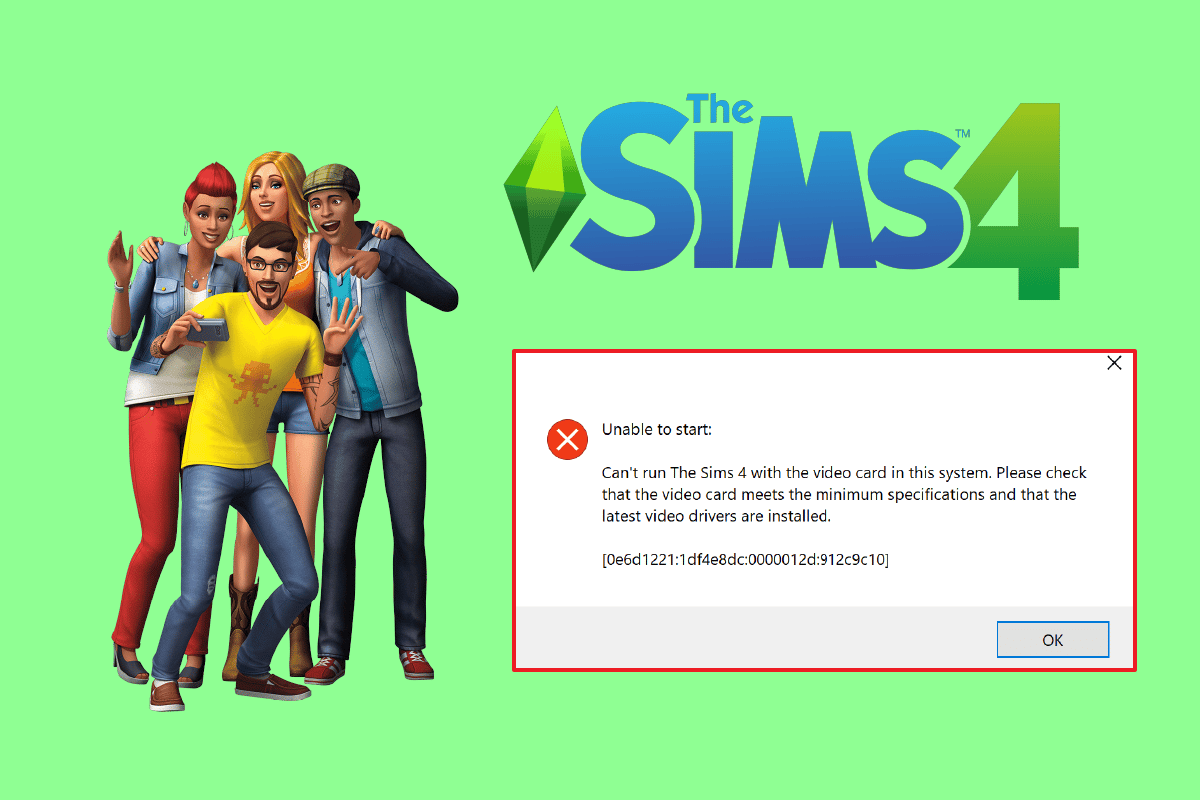
Isi
- Cara Memperbaiki Sims 4 Tidak Dapat Memulai Kartu Video
- Persyaratan Sistem untuk Memainkan Sims 4
- Metode 1: Mulai Ulang Router
- Metode 2: Perbarui Driver Grafis
- Metode 3: Perbaiki Game
- Metode 4: Nonaktifkan Asal Dalam Game
- Metode 5. Ubah Pengaturan Kompatibilitas
- Metode 6: Jalankan Game dalam Mode Berjendela
- Metode 7: Nonaktifkan Mod
- Metode 8: Ubah Pengaturan Kartu Grafis
- Metode 9: Instal Ulang Asal
Cara Memperbaiki Sims 4 Tidak Dapat Memulai Kartu Video
Ada banyak sekali alasan yang menyebabkan kesalahan kartu video dan mengakibatkan gangguan saat meluncurkan game. Mari kita lihat alasan penyebab kesalahan ini secara singkat:
- Alasan pertama yang biasa ditemui menjadi penyebab kesalahan tersebut adalah Sims 4 yang sudah ketinggalan zaman, yang jika tidak diperbarui secara berkala dengan versi perangkat lunak baru dapat menyebabkan banyak masalah.
- Jika persyaratan sistem tidak terpenuhi, itu dapat menyebabkan kesalahan kartu video sims 4.
- Kesalahan komputer juga dapat mengakibatkan pembekuan game atau masalah seperti kesalahan kartu video dengan Sims 4. Masalah ini mudah diselesaikan dengan bantuan siklus daya sistem.
- Pembaruan Windows yang rusak atau bermasalah juga dapat menyebabkan masalah dengan cara kerja sistem Anda dan fungsinya.
- Driver grafis yang ketinggalan zaman juga merupakan alasan mengapa beberapa game seperti Sims 4 tidak berfungsi dengan baik di sistem Anda.
- Terlepas dari persyaratan sistem, penting juga untuk memastikan bahwa perangkat lunak game cocok dengan perangkat lunak sistem Anda karena mungkin ada masalah kompatibilitas. Anda dapat mencoba menjalankan mode kompatibilitas dalam kasus seperti itu.
- Origin adalah salah satu platform utama tempat Sims 4 dimainkan. Platform ini menyediakan opsi di mana Anda dapat mengaktifkan Origin di dalam game. Fitur ini telah dilaporkan menyebabkan masalah pada game dan disarankan untuk menonaktifkannya untuk menghindari kesalahan kartu video Sims 4.
- Alasan terakhir yang dilaporkan menyebabkan kesalahan tersebut adalah mode berjendela. Dalam hal ini, Sims 4 terlihat berfungsi dengan baik dalam mode berjendela hanya karena malfungsi.
Beberapa metode dapat membantu Anda dalam meluncurkan Sims 4 tanpa masalah. Tetapi sebelum kita mulai dengan mereka, pastikan Anda memiliki koneksi internet yang kuat untuk menjalankan game dan bahwa Anda masuk sebagai administrator di sistem Anda. Setelah persyaratan yang disebutkan terpenuhi, Anda dapat mulai dengan perbaikan yang diberikan di bawah ini:
Persyaratan Sistem untuk Memainkan Sims 4
Hal pertama yang perlu diingat adalah memeriksa apakah sistem Anda memenuhi persyaratan minimum yang diperlukan untuk menjalankan Sims 4. Persyaratan ini memastikan bahwa gim tersebut kompatibel dengan perangkat keras perangkat yang akan dimainkannya. Gim hanya perlu memenuhi persyaratan minimum tetapi selalu disarankan untuk memenuhi persyaratan yang direkomendasikan untuk menjalankan gim dengan efisiensi.
- Persyaratan minimum yang dibutuhkan CPU untuk menjalankan Sims 4 adalah Intel Core 2 Duo E4300 atau AMD Athlon 64 X 2 4000+ (2.0 GHz Dual Core diperlukan jika menggunakan grafis terintegrasi) sedangkan Intel Core i5-750 atau AMD Athlon X4 adalah persyaratan yang disarankan .
- RAM yang dibutuhkan untuk kebutuhan minimal adalah 2 GB sedangkan yang direkomendasikan adalah 4 GB .
- Berikutnya adalah sistem operasi yang Windows XP untuk persyaratan minimum dan 64-Bit Windows 7, 8, atau 8.1 sesuai persyaratan yang direkomendasikan.
- Yang berikutnya adalah persyaratan kartu video NVIDIA GeForce 6600 atau ATI Radeon X1300 atau Intel GMA X4500 untuk minimum dan NVIDIA GeForce GTX 650 atau lebih baik untuk yang direkomendasikan.
- Pixel shader untuk persyaratan minimum adalah 3.0 dan yang direkomendasikan adalah 5.0 .
- Vertex shader 3.0 diperlukan untuk minimum dan 5.0 untuk yang direkomendasikan.
- Kartu suara diperlukan.
- Ruang disk kosong yang dibutuhkan adalah 10 GB .
- Video RAM khusus 128 MB adalah persyaratan minimum sementara 1024 MB adalah persyaratan yang disarankan.
Metode 1: Mulai Ulang Router
Hal berikutnya yang harus dilakukan untuk memastikan Anda tidak menghadapi kesalahan kartu video lagi saat meluncurkan Sims 4 adalah menghidupkan sistem Anda dan memeriksa koneksi internet. Siklus daya membantu mematikan sistem yang menghasilkan penghapusan konfigurasi sementara. Jadi, jika ada masalah dengan konfigurasi, metode ini membantu menyelesaikannya. Juga, jangan lupa untuk memeriksa koneksi internet Anda dan seberapa kuat itu.
1. Lepaskan kabel daya router dan sistem. Sekarang tekan dan tahan tombol daya selama sekitar 5 detik .
2. Sekarang, tunggu selama 2-3 menit dan tiriskan daya sepenuhnya.
3. Setelah beberapa waktu, pasang kembali kabel ke router dan sistem untuk mem-boot ulang PC .

4. Setelah sistem aktif, luncurkan game dan lihat apakah kesalahan Sims 4 tidak dapat memulai kartu video teratasi.
Metode 2: Perbarui Driver Grafis
Metode penting berikutnya untuk memperbaiki kesalahan kartu video Sims 4 adalah memastikan semua driver grafis sistem sudah diperbarui. Memperbarui driver grafis akan membantu kelancaran permainan dan yang terpenting, tidak ada kesalahan kartu video. Karena itu, mulailah dengan pembaruan pada perangkat Anda dengan bantuan panduan kami 4 Cara Memperbarui Driver Grafik di Windows 10.
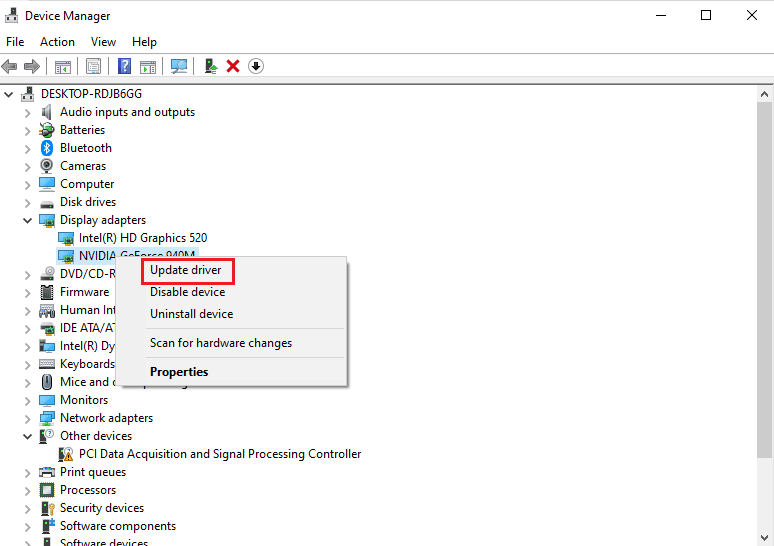
Baca Juga: Cara Memperbaiki Origin Error 9.0 di Windows 10
Metode 3: Perbaiki Game
Sims 4 di perangkat Anda mungkin memiliki file game yang rusak yang menyebabkan kesalahan video game. Dalam kasus seperti itu, Anda perlu memperbaiki game di Origin agar dapat diluncurkan dengan lancar. Anda dapat memperbaikinya di perangkat lunak Origin itu sendiri menggunakan langkah-langkah yang disebutkan di bawah ini:
1. Tekan tombol Windows , ketik Origin dan klik Open .

2. Sekarang, klik Perpustakaan Game Saya dari panel samping.
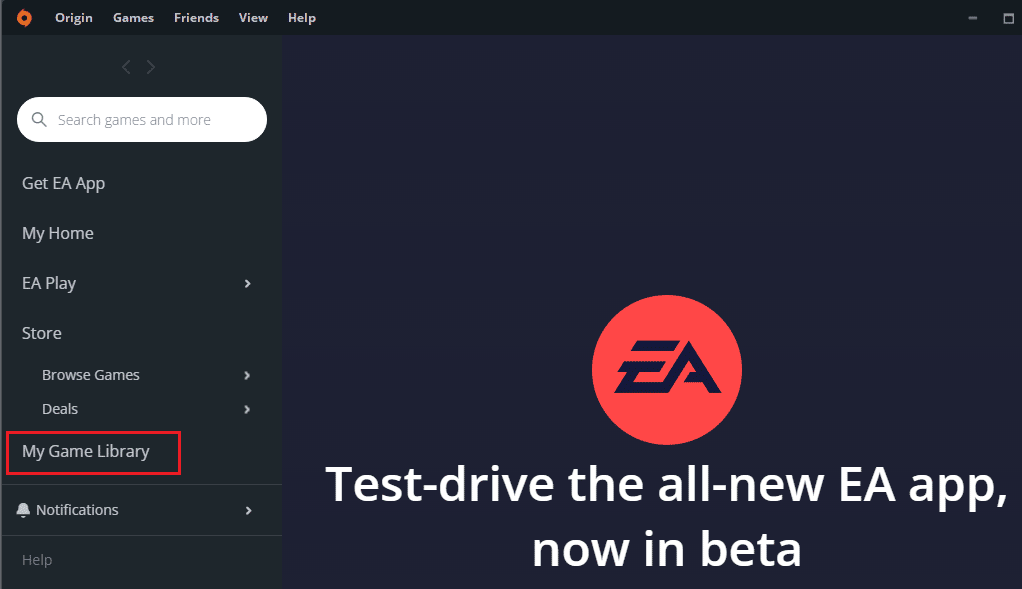
3. Selanjutnya, klik kanan pada Sims 4 untuk membuka menu.
4. Pilih Perbaiki Game dari menu.
5. Ikuti petunjuk di layar untuk menyelesaikan proses perbaikan.
6. Terakhir, restart PC Anda dan luncurkan game lagi untuk memeriksa apakah kesalahan Sims 4 tidak dapat memulai kartu video telah teratasi.
Metode 4: Nonaktifkan Asal Dalam Game
Seperti yang dibahas dalam penyebab di atas, fitur di mana Anda dapat mengaktifkan Origin dalam permainan dapat menjadi penyebab utama Sims 4 tidak dapat memulai kesalahan kartu video. Karena Origin adalah salah satu platform utama tempat Sims 4 dimainkan, fitur ini cukup berguna untuk mengakses berbagai layanan Origin di dalam game tetapi juga dapat menjadi pembuat onar dan menyebabkan game menjadi lag atau mengganggu peluncuran game. Oleh karena itu, menjadi penting untuk menonaktifkan fitur ini yang dapat dicapai dengan menggunakan langkah-langkah di bawah ini:
1. Luncurkan aplikasi Origin di sistem Anda.
2. Kemudian, klik menu Origin di pojok kiri atas seperti gambar.
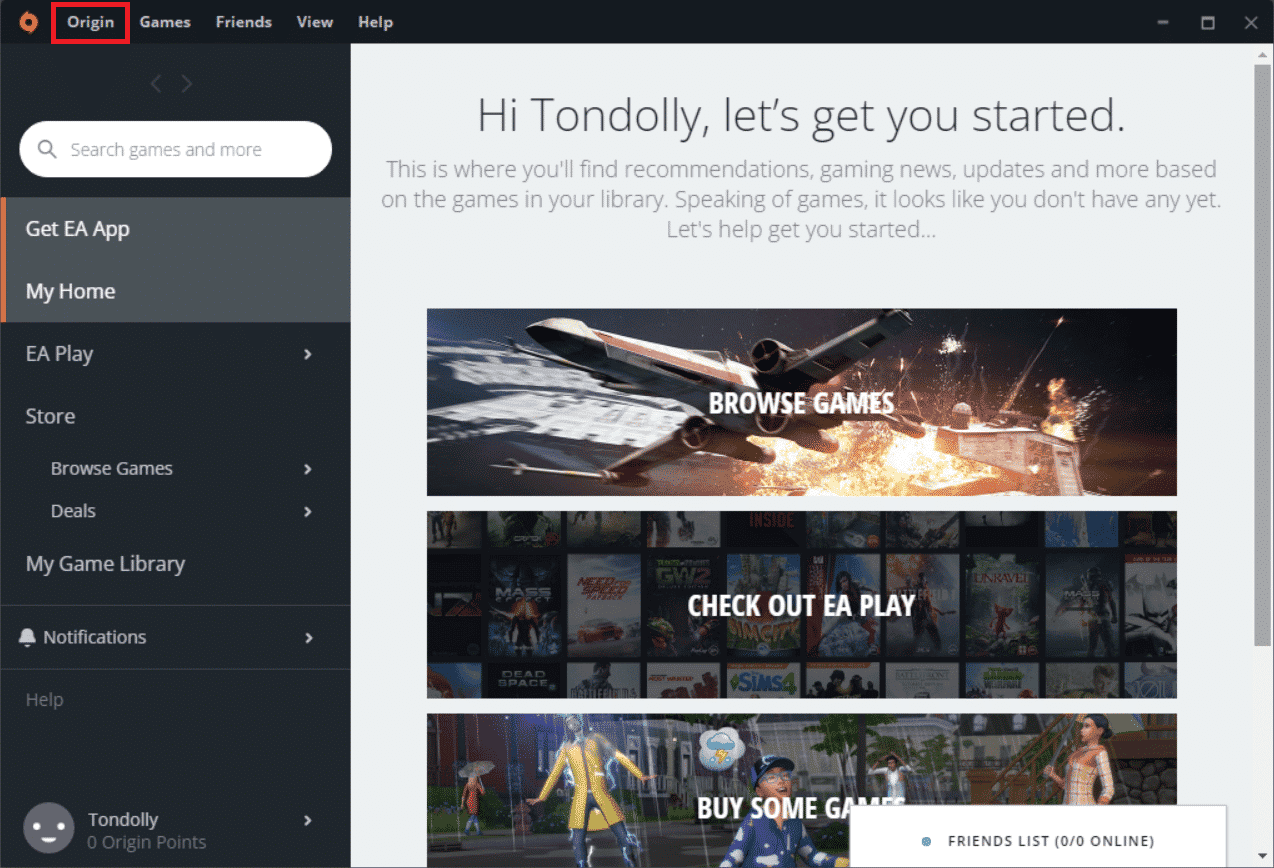
3. Sekarang, pilih opsi Pengaturan Aplikasi dari menu tarik-turun seperti yang ditunjukkan.

4. Di tab ORIGIN IN-GAME , aktifkan sakelar untuk Aktifkan Origin In Game .
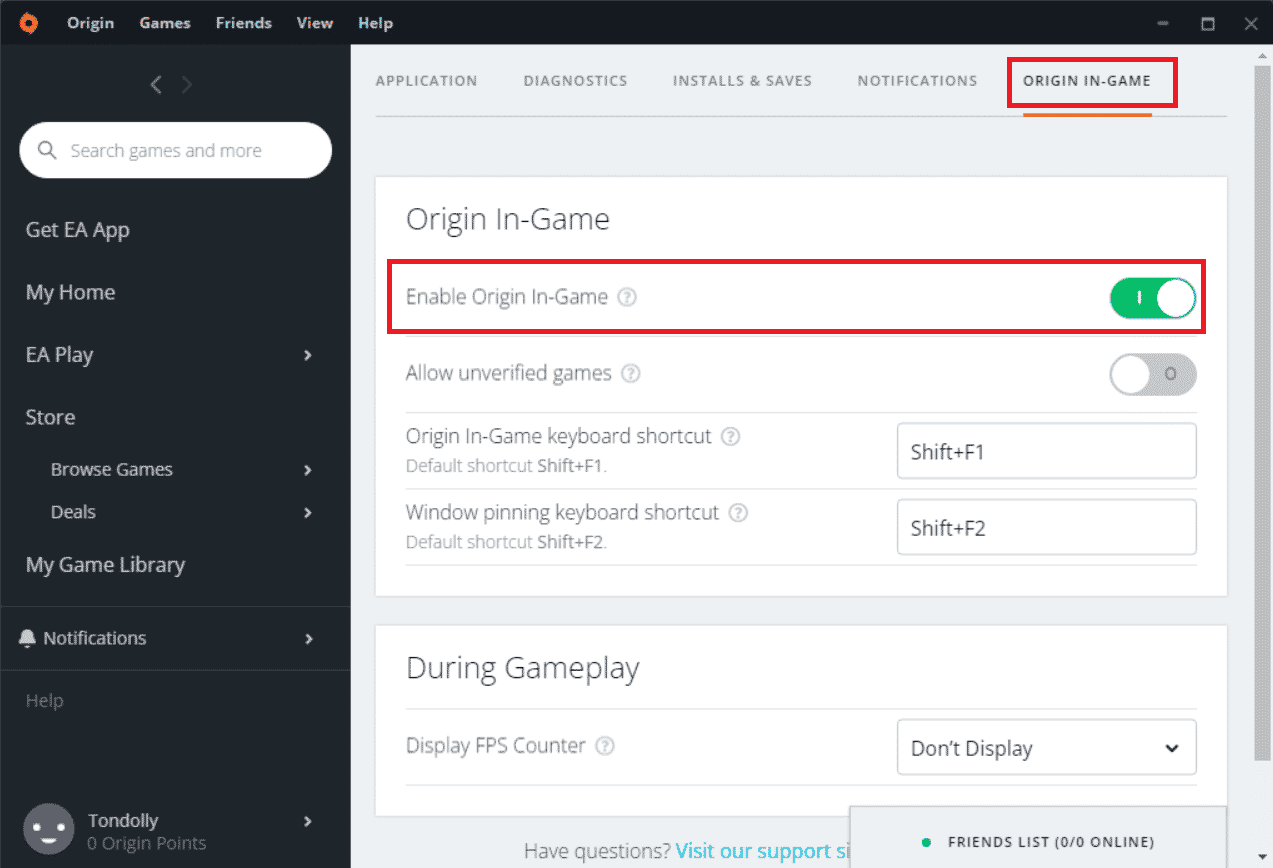
5. Terakhir, klik Simpan untuk menerapkan perubahan.
Baca Juga : Cara Mengatasi Origin Tidak Bisa Dibuka di Windows 10
Metode 5. Ubah Pengaturan Kompatibilitas
Metode sederhana untuk memastikan bahwa Anda tidak menemukan kesalahan kartu video atau masalah lain saat meluncurkan dan memainkan game Sims 4 adalah dengan menjalankannya dalam mode kompatibilitas. Metode ini adalah perbaikan cepat untuk semua masalah lagging dan freeze juga.
Catatan : Tambahkan pintasan Sims 4 di desktop Anda.
1. Klik kanan pada pintasan Sims 4 di desktop Anda dan klik Properties .

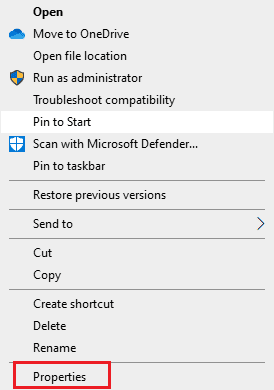
2. Arahkan ke tab Kompatibilitas dan centang kotak Jalankan program ini dalam mode kompatibilitas .
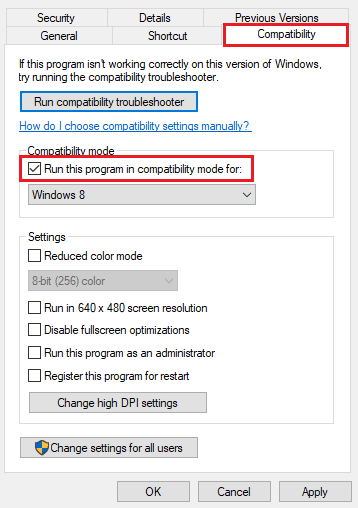
3. Sekarang, pilih sistem operasi Anda dari menu drop-down, dalam hal ini adalah Windows 8.
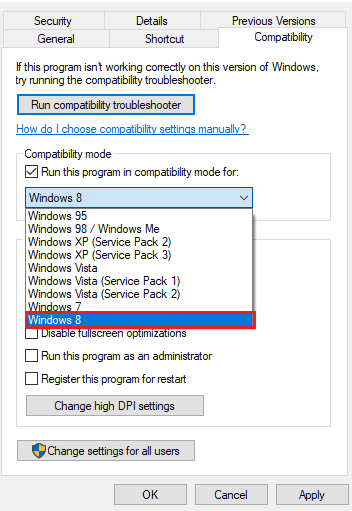
4. Kemudian, klik Apply untuk menyimpan perubahan yang dilakukan.
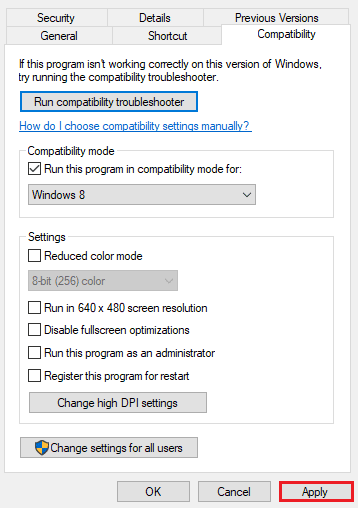
5. Terakhir, pilih OK untuk keluar.
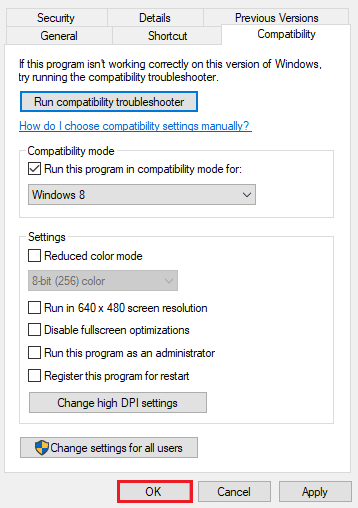
Metode 6: Jalankan Game dalam Mode Berjendela
Metode selanjutnya dalam daftar adalah menjalankan game dalam mode berjendela. Dimungkinkan untuk menghadapi masalah di Sims 4 yang tidak dapat dijalankan dalam mode layar penuh, baik karena pengaturan internal atau karena beberapa faktor eksternal. Mode berjendela dengan demikian membantu pemain game untuk menjalankannya tanpa kesalahan kartu video Sims 4. Gunakan langkah-langkah berikut untuk menjalankan Sims 4 dalam mode berjendela:
1. Klik kanan pada pintasan Sims 4 di desktop Anda dan klik Properties .
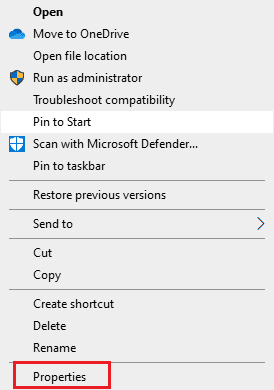
2. Sekarang, buka tab Pintasan dan tambahkan a –w di bilah Target .
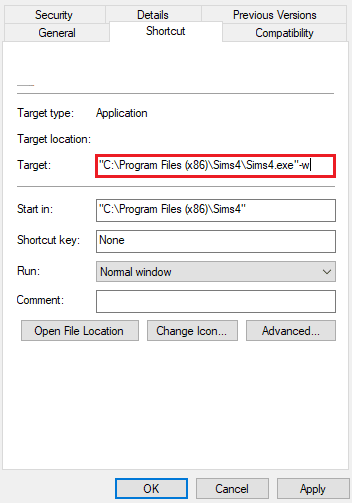
3. Selanjutnya, pilih Apply dan klik OK .

4. Sekarang, luncurkan Sims 4 lagi untuk melihat apakah kesalahan kartu video Sims 4 telah teratasi atau belum.
Baca Juga : Cara Memperbaiki Origin Error 327683:0
Metode 7: Nonaktifkan Mod
Mod membantu meningkatkan pengalaman bermain game di Sims 4 dengan menambahkan konten hebat. Mod membantu pengguna untuk mengakses fitur permainan yang biasanya tidak tersedia. Tetapi terkadang mod dapat membuat masalah untuk gim, salah satunya adalah kesalahan kartu video, oleh karena itu, menonaktifkan mod adalah pilihan terbaik dalam kasus seperti itu.
1. Buka File Explorer di sistem Anda dengan menekan tombol Windows + E secara bersamaan.
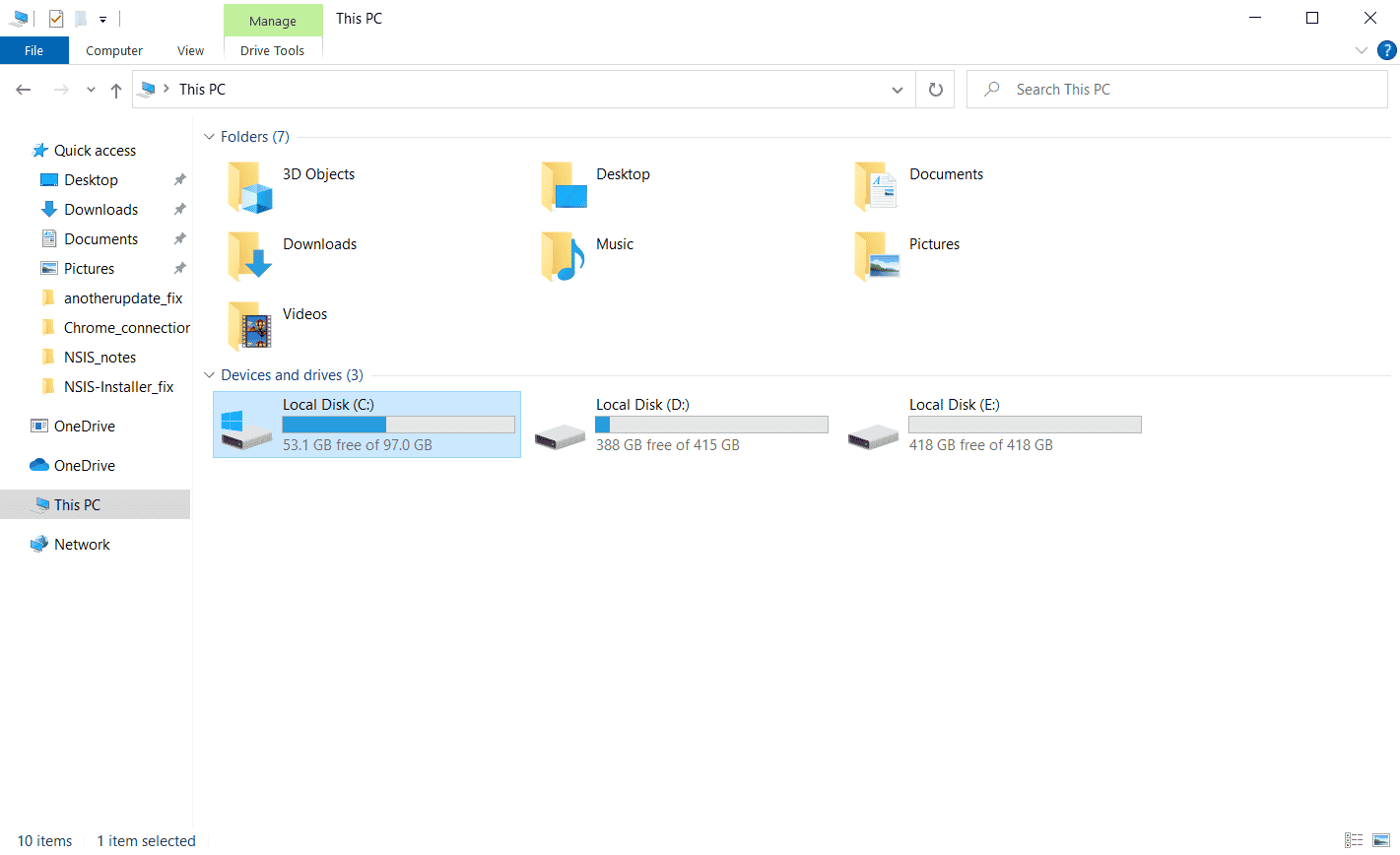
2. Cari folder instalasi Sims 4 .
3. Buka dan cari folder Sims 4 Mods .
4. Pilih folder Mods dan klik tombol Move to .
5. Pilih Desktop di dalam menu tarik-turun Pindahkan ke .
6. Sekarang, reboot PC dan periksa kesalahan dengan meluncurkan game. Jika Anda masih menghadapi masalah, cobalah metode selanjutnya.
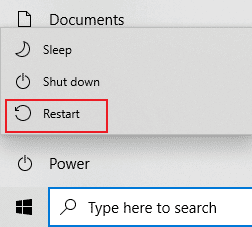
Metode 8: Ubah Pengaturan Kartu Grafis
Metode terakhir yang kami temui adalah membuat profil permainan untuk kartu grafis Anda untuk menyelesaikan masalah kartu video. Anda perlu memastikan bahwa game Anda berjalan pada kartu grafis untuk meningkatkan pengalaman bermain game Anda dan menjalankan game tanpa kesalahan. Ini berlaku untuk pengguna PC yang memiliki chip grafis bersama dengan kartu grafis yang memiliki memori khusus. Langkah-langkah berikut akan membantu Anda membuat profil game berperforma tinggi untuk GPU Anda:
1. Tekan tombol Windows , ketik NVIDIA Control Panel dan klik Open .
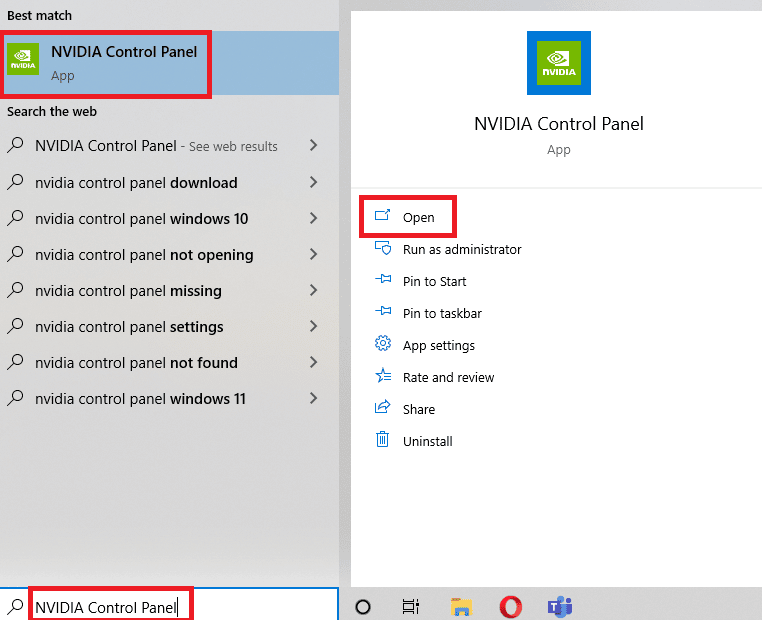
2. Sekarang, klik Kelola pengaturan 3D dari menu samping.
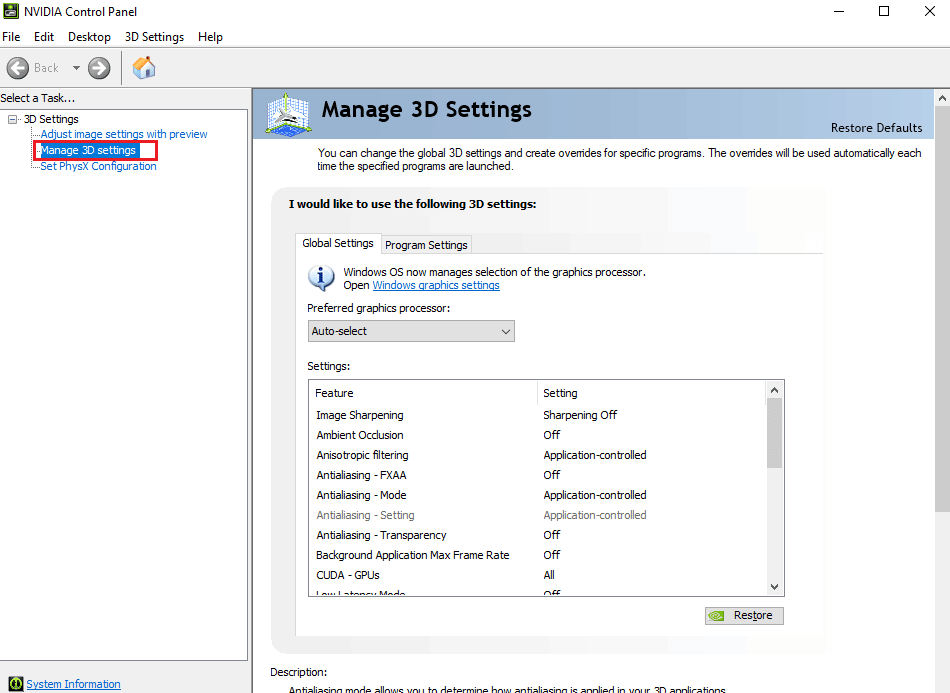
3. Klik pada tab Pengaturan Program .
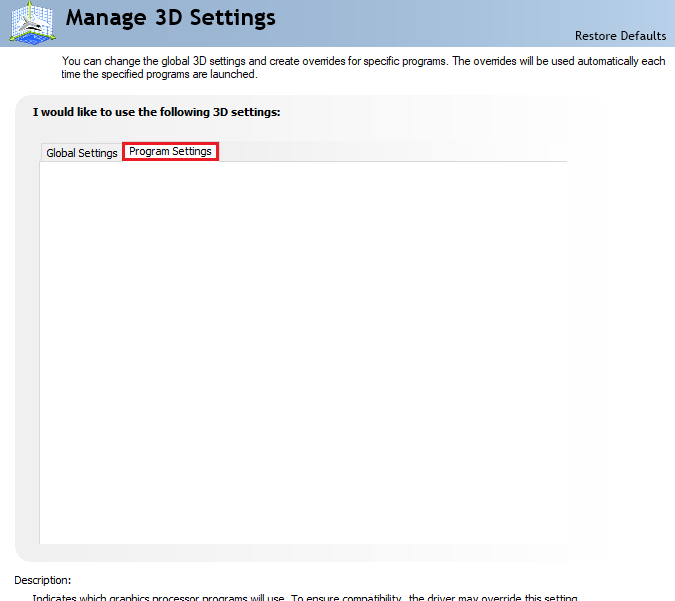
4. Selanjutnya, klik Add dan pilih executable untuk The Sims 4 .
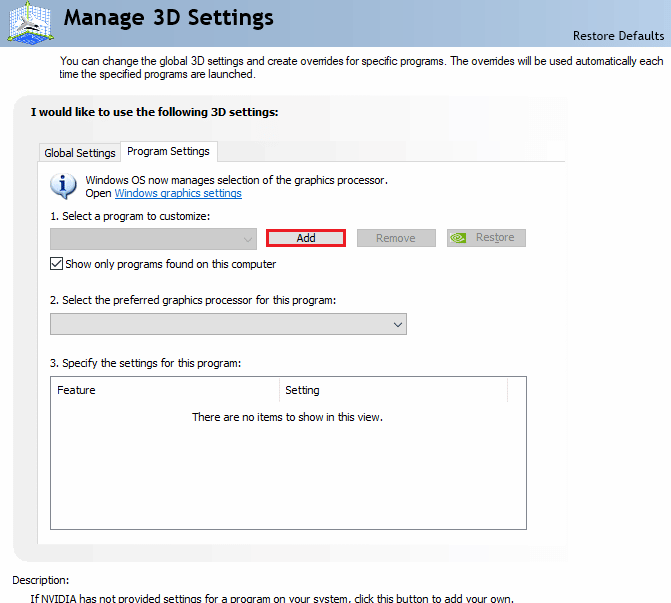
5. Sekarang, di bawah Tentukan pengaturan untuk bagian program ini , cari dan klik Mode manajemen daya .
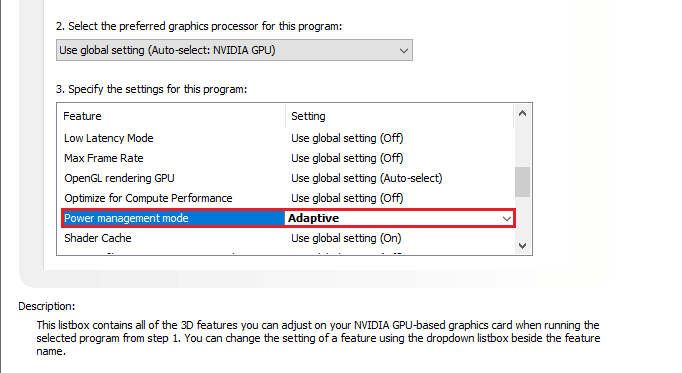
6. Atur ke opsi Prefer maximum performance .
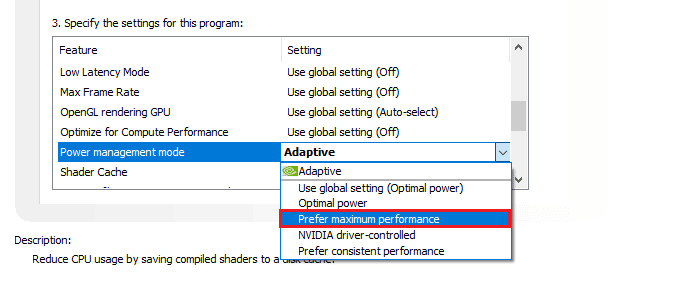
7. Klik Terapkan untuk menyimpan perubahan yang dilakukan.
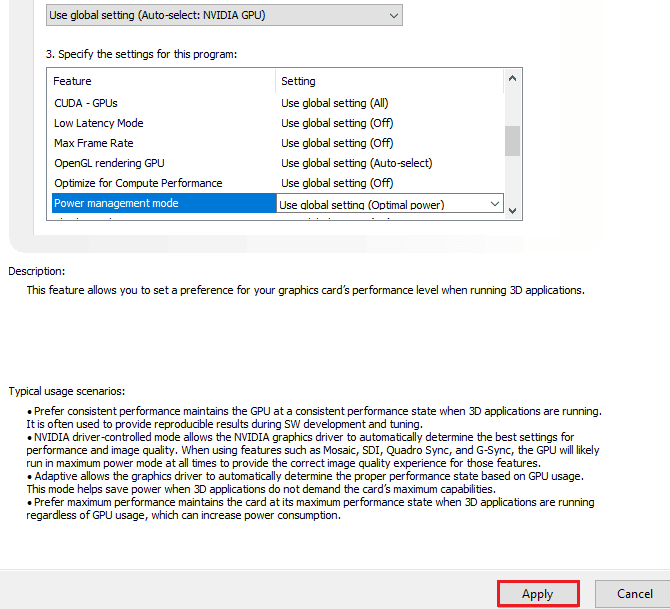
Baca Juga: Memperbaiki Panel Kontrol NVIDIA yang Hilang di Windows 10
Metode 9: Instal Ulang Asal
Jika tidak ada yang cocok untuk Anda dan Anda masih berjuang dengan Sims 4 yang tidak dapat memulai masalah kartu video, maka menginstal ulang Origin dapat membantu. Terkadang, instalasi Origin yang rusak dapat mengganggu kerja dan peluncuran game. Jadi, simpan detail login Anda, salin folder Sims 4 ke lokasi lain, dan hapus instalan aplikasi untuk menginstalnya kembali. Setelah aplikasi dihapus, ikuti langkah-langkah yang diberikan di bawah ini:
1. Tekan tombol Windows , ketik Control Panel dan klik Open .
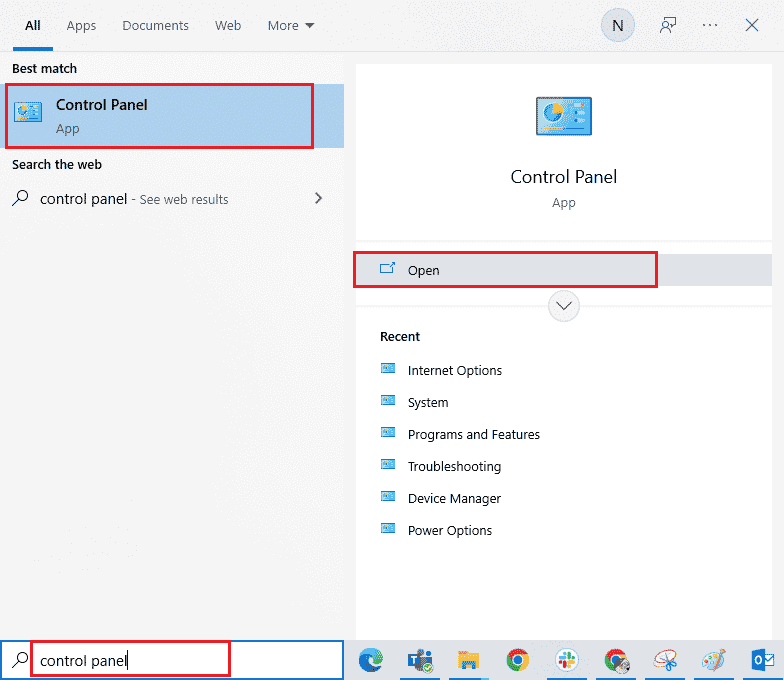
2. Atur View by > Category , lalu klik Uninstall a program di bawah menu Programs seperti yang ditunjukkan.
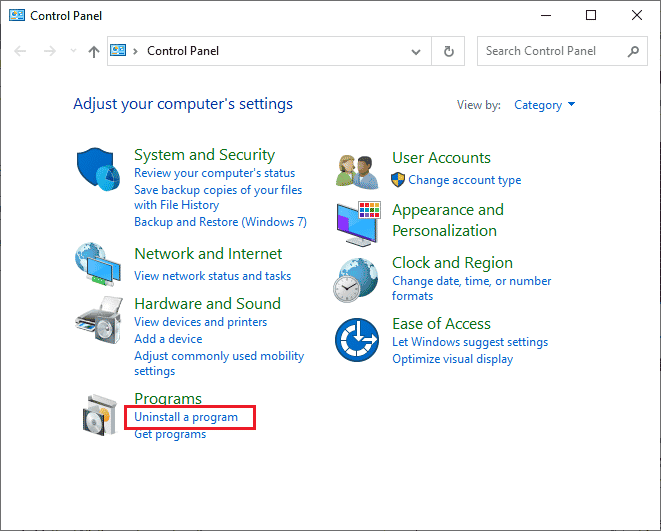
3. Sekarang, pilih Origin dari daftar dan klik Uninstall seperti yang ditunjukkan.
4. Sekali lagi, klik Uninstall untuk mengonfirmasi.
5. Sekarang, klik tombol Uninstall di wizard Origin Uninstall .
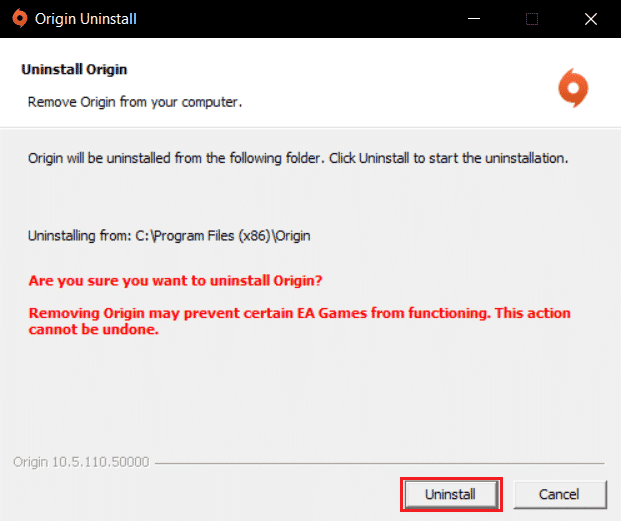
6. Tunggu proses Origin Uninstallation selesai.
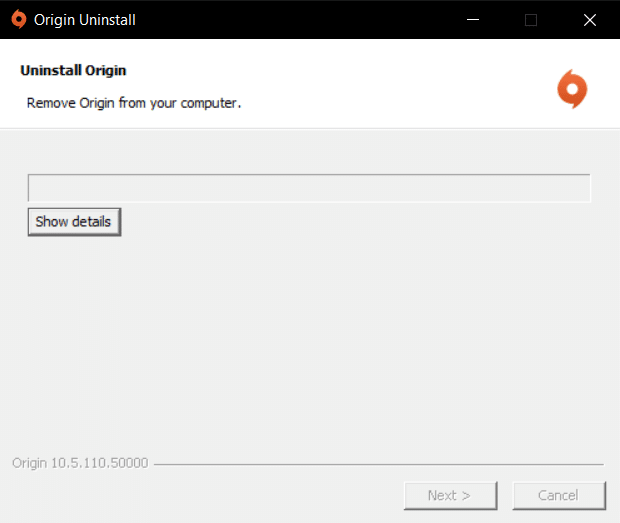
7. Terakhir, klik Finish untuk menghapus aplikasi dari perangkat Anda dan kemudian restart komputer Anda.
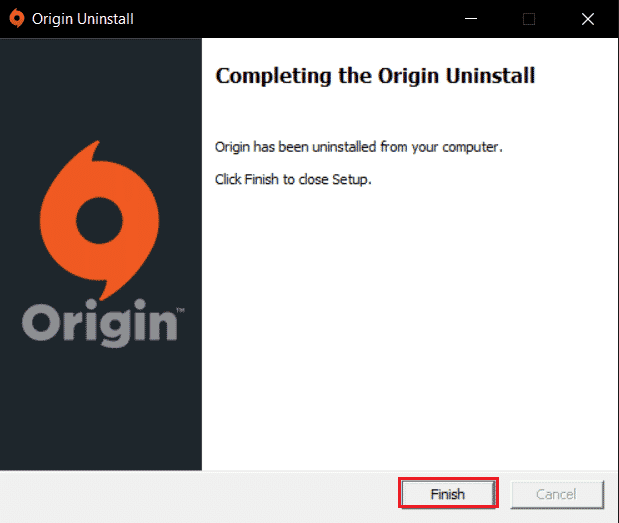
8. Unduh Origin dari situs resminya dengan mengklik tombol Unduh untuk Windows , seperti yang ditunjukkan.
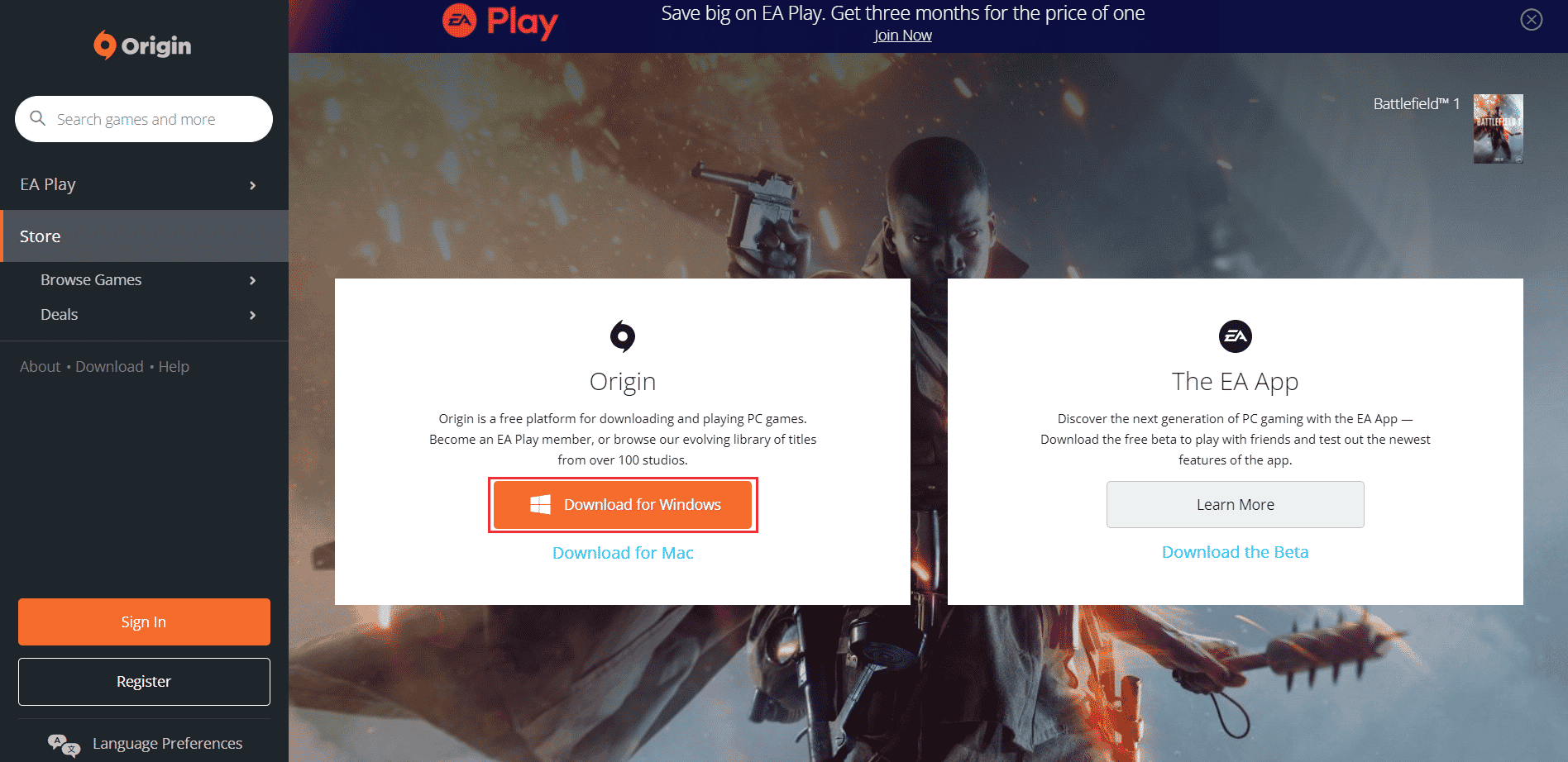
9. Tunggu hingga unduhan selesai dan jalankan file yang diunduh dengan mengklik dua kali.
10. Di sini, klik Instal Asal seperti yang digambarkan.
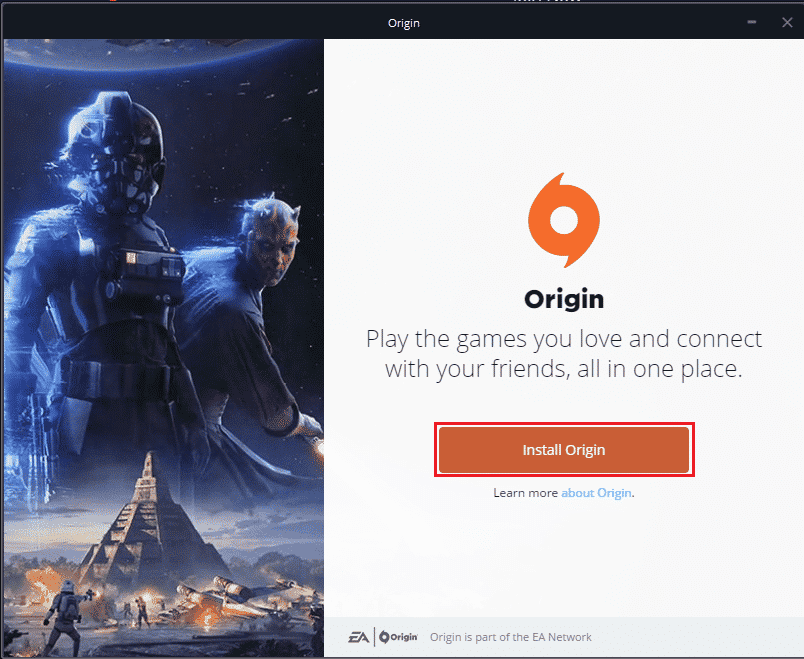
11. Pilih lokasi Instal… dan ubah opsi lain sesuai kebutuhan Anda.
12. Selanjutnya, centang End User License Agreement untuk menerimanya dan klik Continue seperti gambar di bawah ini.
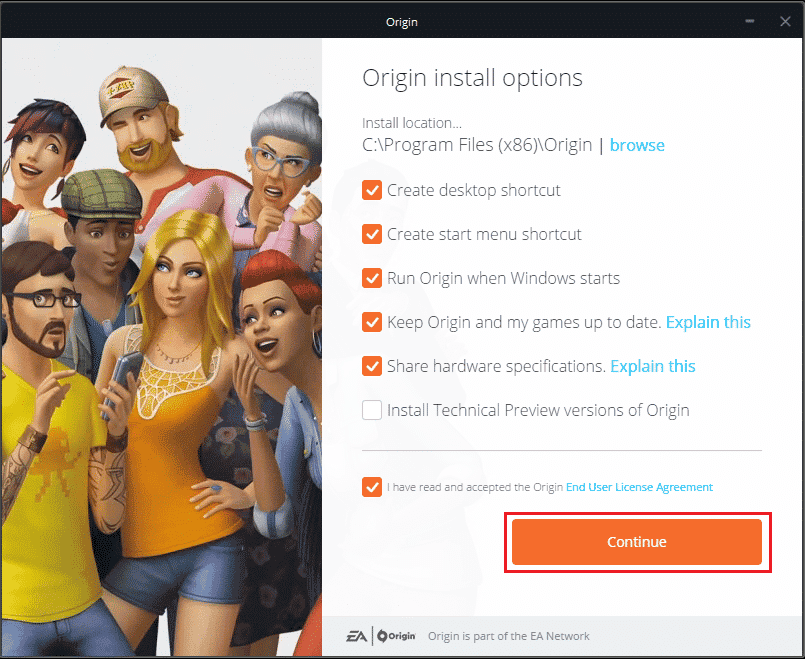
13. Versi terbaru dari Origin akan terinstal seperti pada gambar.
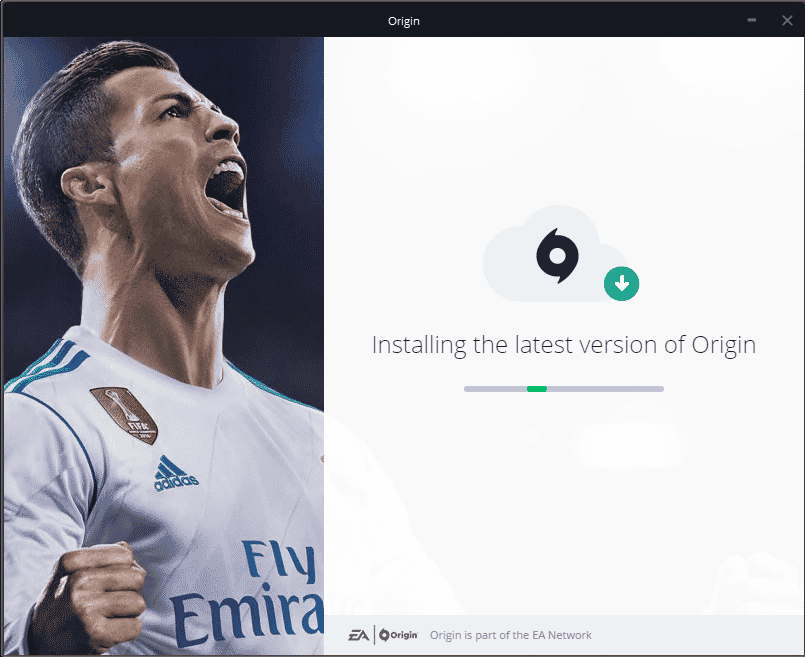
Sekarang, segarkan aplikasi, dan setelah mendeteksi permainan, luncurkan untuk memeriksa apakah masalah kesalahan telah teratasi.
Direkomendasikan:
- Apa yang Terjadi dengan Ulang Tahun di Facebook?
- Perbaiki Masalah Suara PUBG di PC Windows 10
- Cara Mematikan Api Unggun di Minecraft
- Perbaiki Driver Grafis Valorant Rusak di Windows 10
Kami berharap panduan kami membantu Anda secara menyeluruh dalam menyelesaikan Sims 4 tidak dapat memulai kesalahan kartu video . Beri tahu kami di bagian komentar di bawah salah satu metode mana yang paling membantu Anda. Anda juga dapat mengirimkan pertanyaan atau saran berharga Anda untuk kami baca.
